Процесс настройки системы распознавания лиц зависит от используемого варианта распознавания.
1. Распознавание лиц через облако Ivideon
1. Корректно установите камеру согласно нашим рекомендациям и подключите её к аккаунту в Ivideon. 2. В личном кабинете перейдите в раздел Лица - Настройки и нажмите Добавить камеру. 3. Выберите нужную камеру из списка и подключите один из доступных тарифов Faces. | 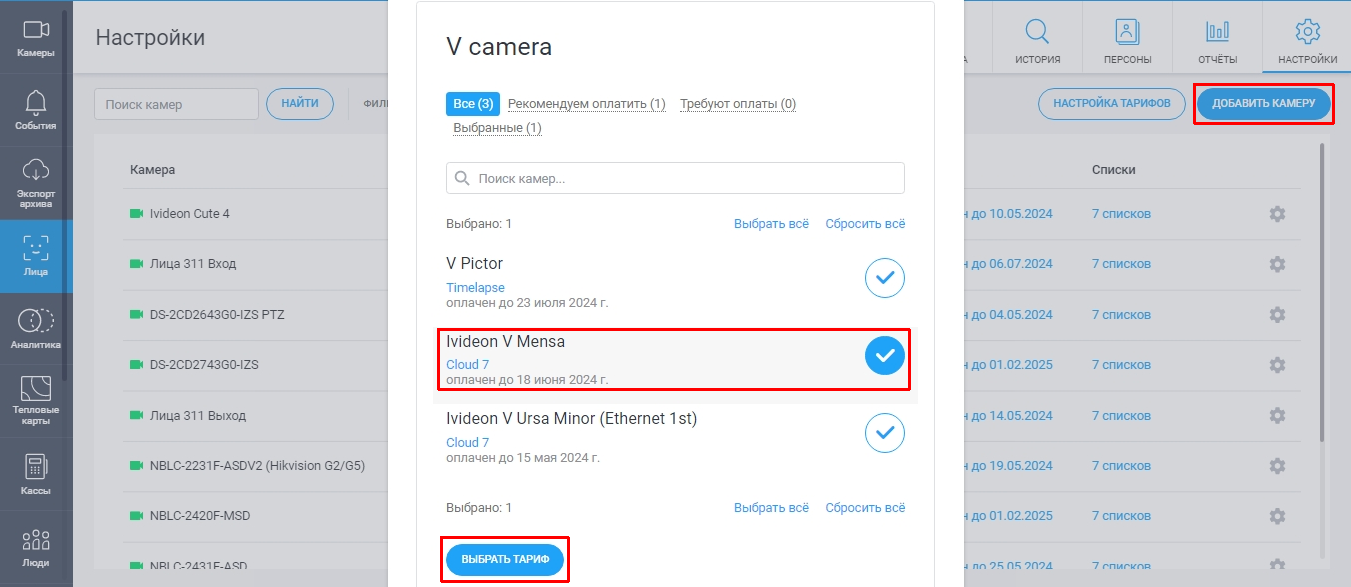 |
4. После подключения тарифа нажмите кнопку настройки в виде шестерёнки справа от названия камеры в списке, чтобы перейти к её настройкам. | 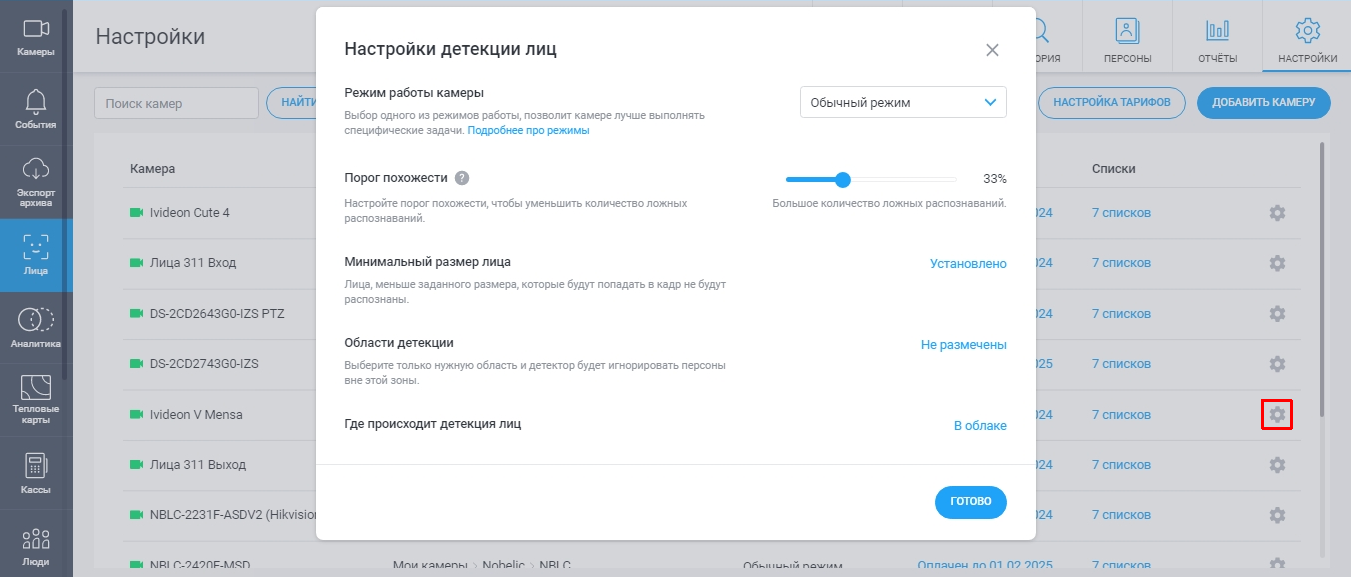 |
5. Выберите режим работы камеры: обычный (простое распознавание лиц) или СКУД (если распознавание лиц используется в качестве системы контроля и управления доступом). | 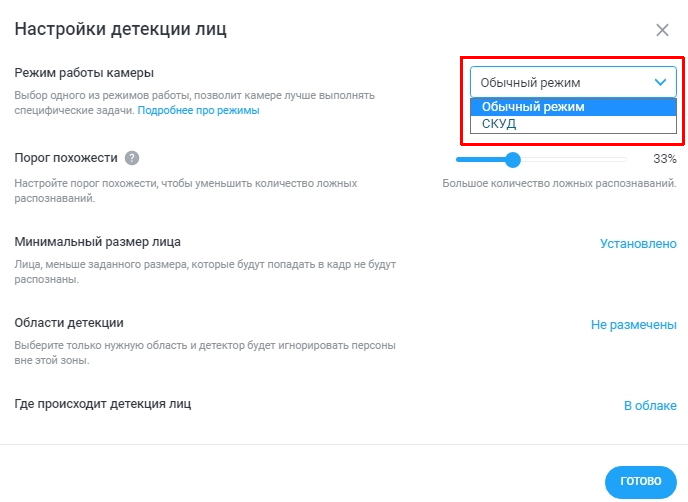 |
6. Настройте порог похожести: чем он выше, тем более качественно будут распознаваться конкретные персоны, внесённые в списки, однако общее количество детекций может быть меньше. При низких значениях детекций может быть больше, однако качество распознания персон будет ниже. | 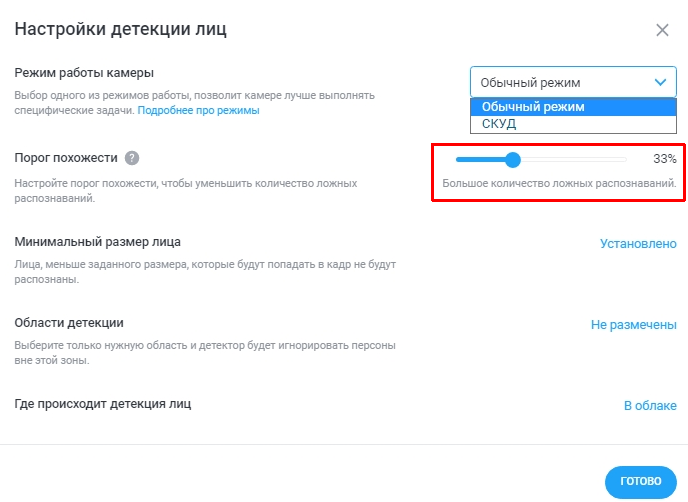 |
7. Перейдите в раздел Минимальный размер лица и задайте нужный размер, чтобы исключить лишние детекции. | 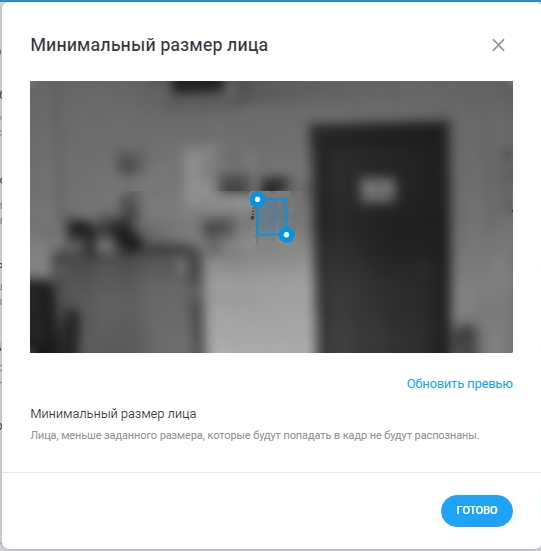 |
8. По умолчанию детекция лиц ведётся по всему кадру. При необходимости, перейдите в раздел Области детекции и задайте область, в которой должны распознаваться лица - детектор будет игнорировать персоны вне этой зоны.
| 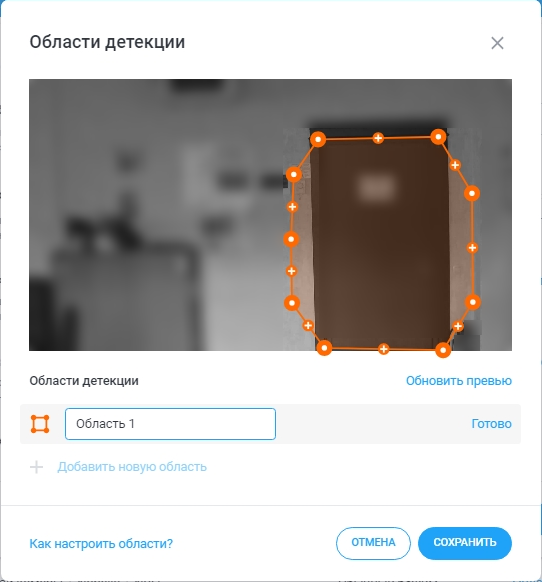 |
2. Распознавание лиц через Ivideon Server для ПК
1. Загрузите и установите Ivideon Server на ПК в одной сети с камерой. При установке отметьте чек-бокс Модули - Детекция лиц. | 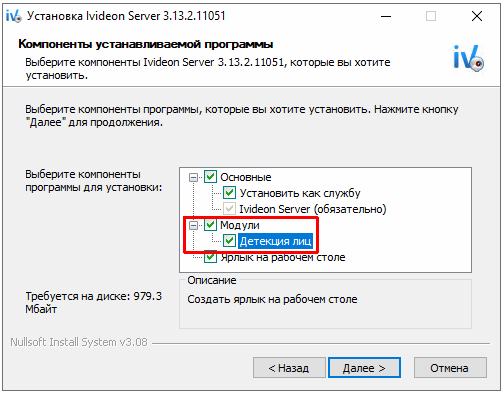 |
3. После подключения камеры щелкните правой кнопкой мыши по её названию в списке и выберите Настройки... | 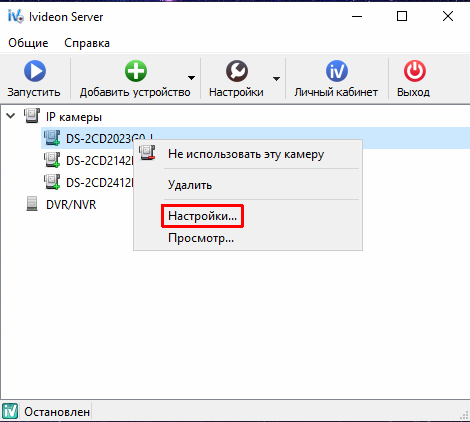 |
4. В открывшемся окне перейдите на вкладку Аналитика и установите галочку Лица. При необходимости, настройте дополнительные параметры детекции лиц:
По завершении настройки нажмите ОК и запустите сервер. Данные аналитики по умолчанию сохраняются в папку, куда установлен Ivideon Server. При необходимости, вы можете задать другую папку в разделе Настройки → Аналитика. | 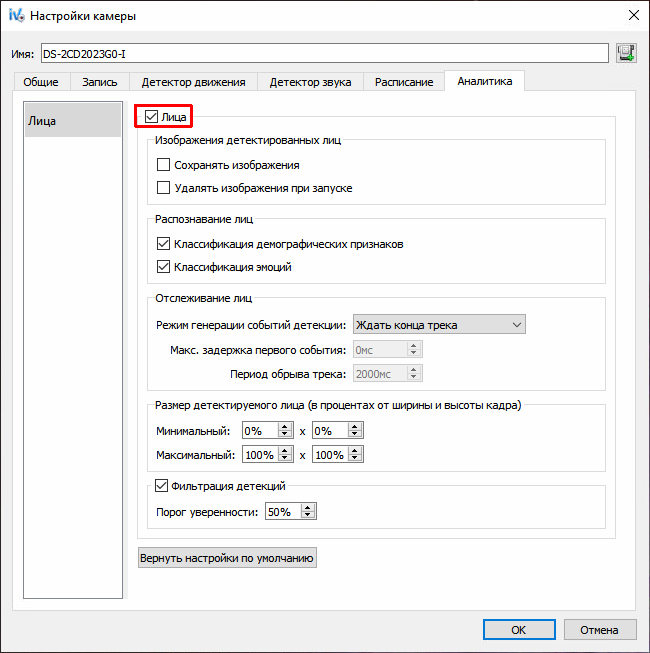 |
5. В личном кабинете Ivideon перейдите в раздел Лица - Настройки и нажмите Добавить камеру. 6. Выберите нужную камеру из списка и подключите один из доступных тарифов Faces. | 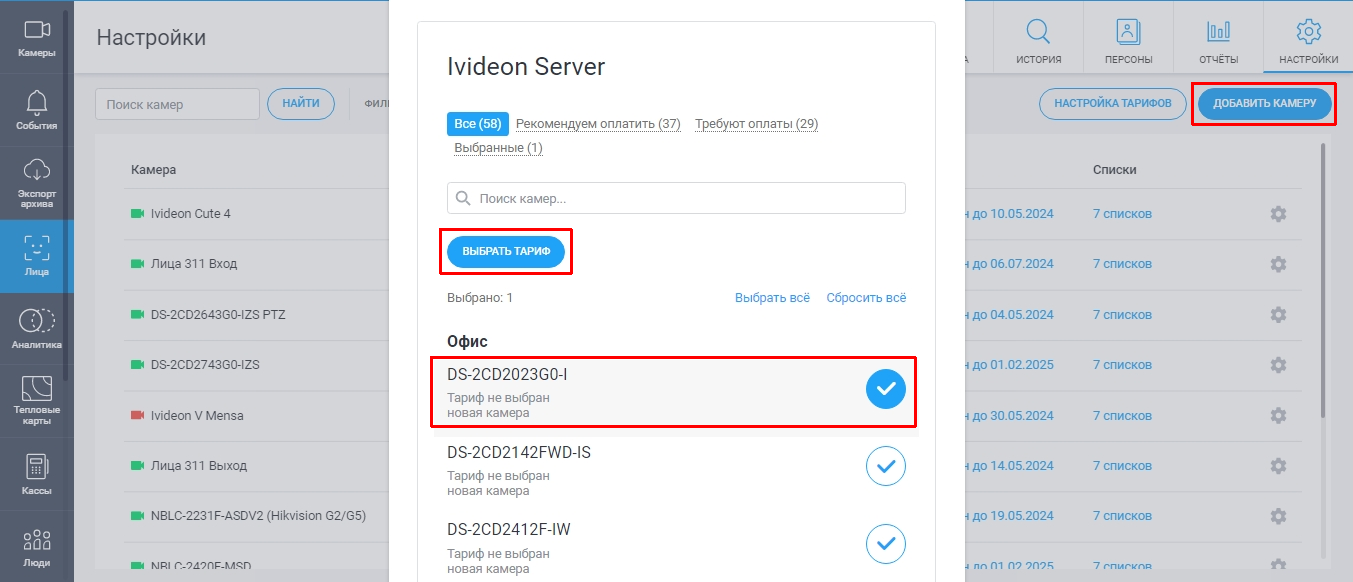 |
7. После подключения тарифа нажмите кнопку настройки в виде шестерёнки справа от названия камеры в списке, чтобы перейти к её настройкам. В открывшемся окне измените режим детекции лиц на Ivideon Server. | 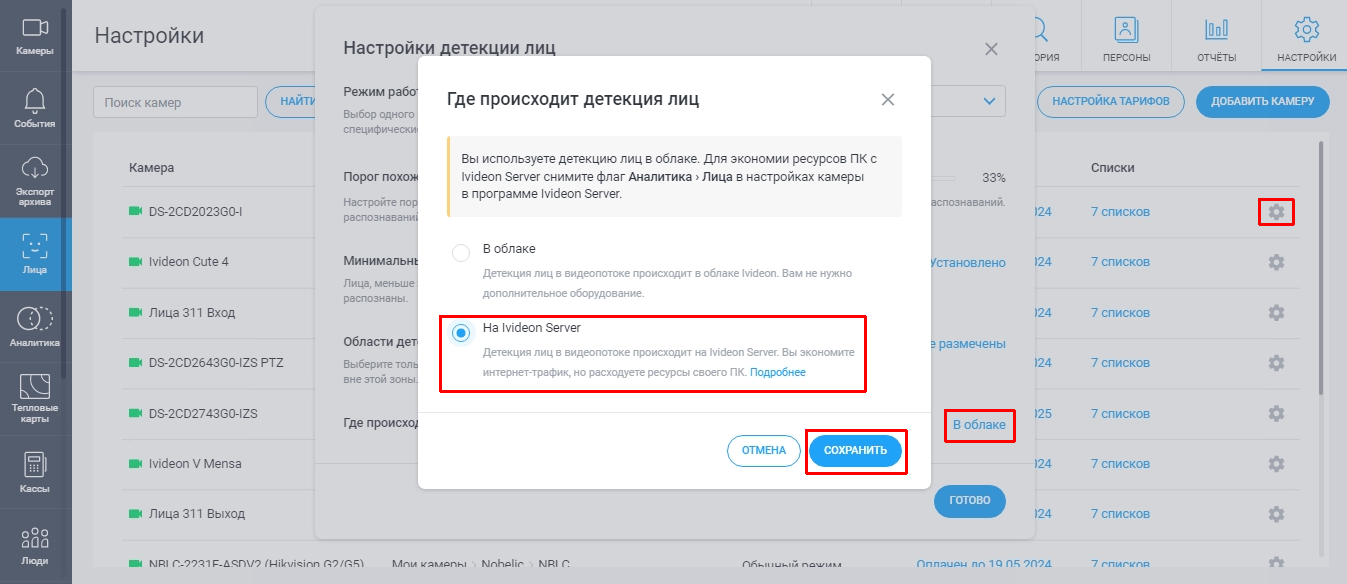 |
